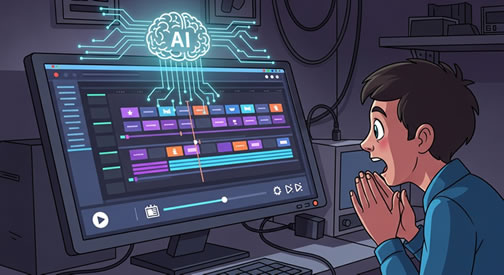En la actualidad, las herramientas de inteligencia artificial facilitan la producción de contenido audiovisual sin necesidad de cámaras profesionales ni grandes inversiones. Grok AI es una de esas plataformas que convierte descripciones de texto en secuencias de video con estilo renderizado en 3D.
Gracias a su capacidad para generar escenas continuas, puedes elaborar videos de extensión ilimitada sin interrupciones o transiciones visibles.
El flujo general combina tres elementos: un guion bien estructurado, una voz en off clara y las imágenes en video. La idea central es iniciar con una escena base generada a partir de un prompt descriptivo, descargar el clip y copiar su último fotograma para usarlo como punto de partida de la siguiente escena. De esta forma, se crea un efecto de zoom o desplazamiento continuo.
A lo largo de este artículo explicaremos paso a paso cómo planificar tu proyecto, generar cada elemento y ensamblarlo en un editor de video sencillo como Filmora o CapCut.
El ejemplo que seguiremos recorre desde la perspectiva de la Tierra hasta la galaxia Vía Láctea, mostrando cómo un punto diminuto se expande hasta revelar la inmensidad del universo observable.
Este recorrido no solo demuestra la potencia de Grok AI, sino también la importancia de un buen guion y de la sincronización entre audio e imágenes. Al final, tendrás las claves para producir videos largos, coherentes y completamente gratuitos, aprovechando al máximo tu creatividad y las capacidades de la IA.
GENERACIÓN DEL GUIÓN CON CHATGPT
El primer paso para cualquier proyecto audiovisual es la creación de un guion sólido. Para ello, ChatGPT se convierte en tu aliado: solo necesitas proporcionarle una petición clara, por ejemplo “Escribe un guion breve y atractivo para un video sobre la escala del universo en estilo render 3D”.
ChatGPT generará varias versiones; selecciona la que mejor se adapte a tu tono y público.
Durante esta fase, presta atención a la duración aproximada de cada párrafo. Lo ideal es dividir el guion en bloques de entre 15 y 20 segundos de locución, de modo que cada bloque coincida con una escena independiente en Grok AI.
Esto facilita la segmentación y asegura que las imágenes generadas correspondan con el ritmo de la narración. Una vez elegido el guion, cópialo íntegramente y guárdalo en un documento. Con él listo, pasarás a la siguiente etapa: la voz en off.
Para enriquecer el guion, añade elementos descriptivos o adjetivos que especifiquen el estilo visual: “cámara suavemente se aleja mostrando la Vía Láctea con tonos azulados y nítidos”.
Cuanto más detallado sea el prompt, más precisa será la generación de escenas. Sin embargo, evita sobrecargar de información; encuentra un equilibrio que permita tanto la creatividad de la IA como la coherencia visual con tu historia.
CREACIÓN DE ESCENAS EN GROK AI
Con el guion estructurado y los prompts listos, ingresa a Grok AI para empezar a generar la primera escena. Pega el primer prompt de imagen —por ejemplo, “Tierra vista desde el espacio, detalle de continentes y océanos” en estilo render 3D— y lanza la generación. Al finalizar, descarga el clip resultante y revisa las imágenes alternativas que ofrece la plataforma para cada prompt. Elige la opción que mejor se alinee con tu estética.
Es fundamental nombrar cada archivo de video de forma clara (Ej. Escena01_Tierra.mp4) y mantener organizada la carpeta de trabajo para facilitar el montaje posterior.
Repite este proceso para cada bloque del guion: genera, descarga y conserva las miniaturas de los clips. En esta fase tendrás tantos archivos de video como escenas planeadas, listos para convertirse en un solo metraje continuo.
Además de la generación básica, aprovecha las funciones de ajuste de estilo y parámetros de Grok AI para experimentar con variantes de color, iluminación o ángulo de cámara. Esto te ayudará a definir un sello visual coherente y atractivo. Recuerda que la calidad final dependerá tanto de la precisión de los prompts como de tu capacidad de combinar cada fragmento en un editor de video.
EXTENSIÓN DE LA DURACIÓN MEDIANTE COPIA DE FOTOGRAMAS
Para lograr un video interminable sin cortes abruptos, utiliza la técnica del fotograma consecutivo. Abre el primer clip en Grok AI, pausa en su última imagen y haz clic derecho para seleccionar “Copiar fotograma de video”. Antes de pegarlo, descarga el clip original a tu equipo. Luego, vuelve a Grok AI y pega el fotograma como nueva imagen de entrada.
A continuación, añade el prompt de la siguiente escena: por ejemplo, “cámara se aleja mostrando los ocho planetas del sistema solar en color natural”. La plataforma usará ese fotograma para enlazar ambas escenas de manera fluida.
Descarga el nuevo clip y repite el mismo procedimiento: copia el último fotograma, pégalo y escribe el prompt del tercer bloque. Con cada iteración, el video crecerá de forma continua manteniendo el mismo estilo y sin la necesidad de transiciones añadidas.
Este método funciona tanto para zooms exteriores como para movimientos de cámara laterales o rotaciones. Puedes personalizar la dirección del encuadre, la velocidad del movimiento o incluso la paleta de colores. Gracias a esta técnica, tu video ganará dinamismo y longitud sin sacrificar cohesión visual.
MONTAJE FINAL Y LOCUCIÓN CON GOOGLE AI STUDIO
Con todos los clips generados y descargados, importa los archivos en tu editor de video preferido. Filmora, CapCut o cualquier otra herramienta básica resultan ideales. Silencia el audio original generado por Grok AI y sitúa tu archivo de locución creado en Google AI Studio. Asegúrate de sincronizar cada fragmento de voz con su escena correspondiente.
Para generar la locución en Google AI Studio, copia el guion desde tu documento y ajusta parámetros como entonación, velocidad y tono. Descarga el audio en formato .mp3 o .wav y colócalo en la línea de tiempo. Puedes añadir fundidos de entrada y salida leves para evitar cortes bruscos en la voz. Si lo deseas, incorpora música de fondo libre de derechos y efectos de sonido puntuales para enriquecer la experiencia.
Finalmente, revisa la edición prestando atención a la coherencia entre la narración y las imágenes. Ajusta brillo, contraste o color si detectas variaciones entre escenas. Exporta tu video en resolución 1080p o superior, eligiendo un códec que mantenga calidad sin generar archivos excesivamente pesados.
INFORMACIÓN ADICIONAL ACTUALIZADA
- Modelos GPT-4 Turbo: ofrecen guiones más detallados y coherentes que facilitan la planificación de videos.
- Integración con Zapier: automatiza la recolección de prompts mediante formularios de Google Forms.
- Runway ML: alternativa para generación de video basada en IA con controles avanzados de estilo.
- Descript: plataforma que combina edición de audio y video de forma integrada, ideal para afinar locuciones.
- Plugins de Unity y Blender: exporta tus prompts para crear entornos 3D más realistas si buscas un acabado cinematográfico.
- Bancos de música y efectos gratuitos: freesound.org y Pixabay cuentan con amplias bibliotecas bajo licencias Creative Commons.
- ElevenLabs y LOVO: servicios de voces AI con calidad profesional y planes gratuitos limitados.
Con estas herramientas y técnicas, potenciarás tu flujo de trabajo y podrás producir videos largos, coherentes y de aspecto profesional sin coste alguno. Experimenta, ajusta tus prompts y mantén actualizada tu colección de recursos para asegurar resultados cada vez más impactantes.
💬 ¿Te gustó este contenido? Compártelo con tus amigos y ayúdanos a llegar a más personas.
📲 Síguenos en nuestras redes sociales para no perderte las últimas novedades y consejos.
¡Síguenos en redes sociales!